
Теоретический материал (Глава 3 книги)
Адресация с пользовательским именованием
3.1. Ссылки с пользовательским именованием
Адресация столбцов и строк таблиц по заголовкам
При создании формул допускается использовать вместо явно опре-юляемых ссылок пользовательские заголовки столбцов или строк (рис. 3.I). Если при анализе формулы вместо ссылки обнаруживается icKCT, то средствами Excel выполняются следующие операции:
• осуществляется поиск столбца или строки с аналогичным заголовком;
• если найден соответствующий заголовок столбца (строки) таблицы, то принимается решение об использовании диапазона ячеек, расположенных ниже заголовка столбца (справа от заголовка строки).
Если обнаружено несколько диапазонов с одинаковым именем, ю Excel просит явно определить один из них в окне Поиск ячейки. Не-гоходимый диапазон ячеек может быть уточнен одним из двух способов:
1. Путем непосредственного ввода с клавиатуры в поле Укажите, какую область использовать: окна Поиск ячейки.
2. В результате выполнения следующей процедуры:
- нажать кнопку свертки, которая расположена справа от поля Укажите, какую область использовать: окна Поиск ячейки;
- выделить диапазон на листе и нажать кнопку ОК.
Адресация ячеек пересечением диапазонов
Любая ячейка таблицы может быть адресована с помощью механизма пересечения диапазонов. Различают два вида пересечений: явное и неявное.
Явное пересечение указывает на конкретную ячейку в таблице, адрес которой определяется следующим образом:
< Имя диапазона строк >< Пробел > < Имя диапазона столбцов >
Например, если формулу =Февраль Товар№2 ввести в любую ячейку рабочего листа (рис. 3.1), то Excel обратится за значением 6000 в ячейке С4. При использовании имен пересекающихся столбца и строки для доступа к адресуемой ячейке Excel использует относительную адресацию. Если при копировании формулы в другую ячейку по заданным смещениям не будут найдены заголовки, в ячейке выводится значение #ИМЯ?
Неявное пересечение предполагает задание имени только по одной координате (столбцу или строке). При этом ячейка с формулой должна располагаться напротив адресуемой по другой координате. Так, на рис. 3.2 в ячейке В5 записана формула =Строка и, как результат, в ячейку копируется числовое значение из ячейки ВЗ.


Excel может автоматически заменять ссылки на ячейки заголовками
фок и столбцов таблицы, используя механизм явного пересечения диа-
>,ионов. Для этого необходимо предварительно определить заголовки
: окне диалога Заголовки диапазонов, вызываемого через пункт меню
вставка | Имя | Заголовки диапазонов следующим образом:
• выделить необходимые заголовки строк или столбцов,
• установить соответствующий переключатель Названия строк или Названия столбцов,
• нажать кнопку Добавить. Для завершения операций по определению заголовков диапазонов нажать кнопку ОК.
Выполнение этой операции проиллюстрировано на примере табли-iw (рис. 3.3) и заключается в следующем:
1) вызвать окно диалога Заголовки диапазонов,
2) в поле ввода Добавить диапазон ввести диапазон ячеек А2:А5,
3) установить переключатель Названия строк,
4) нажать кнопку Добавить диалогового окна Заголовки диапазонов,
5) в поле ввода Добавить диапазон ввести диапазон ячеек B1:D1,
6) установить переключатель Названия столбцов,
7) нажать кнопку ОК диалогового окна Заголовки диапазонов. 8)
Адресация ячеек по именам Определение имен на уровне книги
Каждой ячейке и диапазону в Excel может быть присвоено имя, ко-юрое впоследствии допускается использовать в формулах. Имя опреде-шется либо в поле имени, либо с помощью команды Имя (Вставка! Имя I Присвоить...). При этом открывается окно диалога Присвоение имени.
Правила присвоения имён ячейкам или диапазонам:
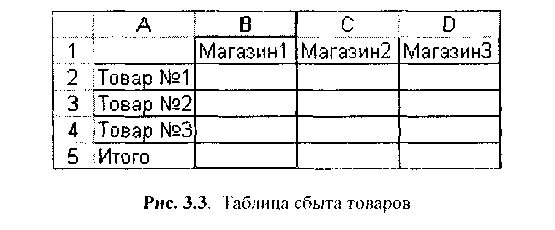
• имя может включать только буквы, обратную косую черту (\) и знак подчеркивания ( _ );
• нельзя использовать имена, которые могут трактоваться как ссылки на ячейки;
• в качестве имен могут использоваться одиночные буквы, за исключением R и С;
• в сложных именах пробел между словами необходимо заменять символом подчеркивания.
Возможны два способа присвоения имени диапазону ячеек.
1. С предварительным выделением. Способ применим в том случае, если выделенная ячейка или одна из ячеек, расположенных непосредственно слева или выше выделенной, содержит текст, который может служить именем. В частности, в качестве имени для выделенного диапазона B2:D2 из предыдущего примера будет использован текст Товар№1 из ячейки А2.
2. Без предварительного выделения. В этом случае диапазон либо определяется пользователем непосредственно в строке Формула окна диалога "Присвоение имени", либо выделяется на рабочем листе при открытом окне.
Если за один сеанс работы с окном "Присвоение имени" необходимо определить несколько имен, то нужно нажимать кнопку Добавить после определения очередного имени и диапазона (нажатие ОК приводит к закрытию окна).
Определение имен на уровне листа
Имена в Excel обычно определяются на уровне книги, но могут задаваться также на уровне листа. Имя на уровне листа задается следующим образом:
<лucmN!><лucmoвoeИмя>,
где /V- номер листа в книге.
Excel не позволяет использовать имя на уровне книги в листе, где такая же совокупность символов соответствует параметру <Листовое И.мя> имени на уровне листа.
Например, если на листе Лист1 определено имя Цена, а на листе Лист2 - имя Лист2'Цена, то имя Цена на уровне книги будет доступно на всех листах книги за исключением листа Лист2, где имя Лист2!Цена имеет более высокий приоритет. Имя, определенное на уровне листа, можно использовать на других листах книги, включая в формулу полное имя. Например, в ячейку листа ЛистЗ можно ввести формулу =Лист2!Цена.
При выделении ячейки или диапазона, для которого определено имя на уровне листа, его компонента <ЛистовоеИмя> отображается
в поле имени строки формул, но имя листа (например, Лист"!!) будет скрыто. Если необходимо видеть имя полностью, нужно активизировать лист, в котором оно определено, и выбрать в меню пункт Вставка/ Имя/ Присвоить. Полное имя на уровне листа будет отображено в окне диалога: в списке Имя диалогового окна Присвоение имени для имен на уровне листа справа указывается компонента < лucmN!>. После того как на рабочем листе определены одно или несколько имен ячеек или диапазонов, становится возможным их использование в формулах одним из следующих способов.
1. Включение имен в формулы. Обеспечивается использованием команды меню Вставка | Имя | Вставить.
2. Замена ссылок в формулах на соответствующие имена. Достигается через пункт меню Вставка Имя | Применить. После выбора этой команды Excel находит в формулах все ссылки на ячейки и диапазоны, для которых были определены имена. Если перед выполнением команды Применить была выделена одна ячейка, то Excel применяет имена ко всему активному листу, а при выделении диапазона ячеек - только к выделенным ячейкам.
Вызов команды Вставка] Имя Применить приводит к появлению диалогового окна Применение имен. В списке Применить имена перечислены заданные в книге имена. Ниже приведено описание флажков диалогового окна Применение имен.
• Игнорировать тип ссылки. Обычно установлен. Большинство определений имен содержит абсолютные ссылки, поскольку этот тип ссылок используется по умолчанию при создании и определении имен. В то же время большинство формул содержит относительные ссылки (этот тип используется по умолчанию при вставке ссылки на ячейку и диапазон в строке формул). При сброшенном флажке Excel заменит абсолютные, относительные и смешанные ссылки только на те имена, в определении которых используется соответствующий тип ссылок.
• Использовать имена строк и столбцов. Обычно установлен. В этом случае Excel самостоятельно вставляет имена диапазонов. Если в ячейку F3 (рис. 3.1) ввести формулу = ВЗ * 4 (без имен) и затем использовать окно диалога Применение имен с установленным флажком Использовать имена строк и столбцов, Excel изменит ее на формулу = Январь * 4. При снятом флажке Excel не применит это имя к формуле.
